Les Tableaux Jotform ont été créés pour vous permettre, en tant que propriétaire du formulaire, de gérer vos données dans un espace de travail convivial et intuitif. Cet outil est également axé sur la collaboration, afin que votre équipe puisse facilement participer aux projets et gérer vos données.
Tandis que la vue de Tableau par défaut de l’onglet principal peut être remplacée par un autre type de vue, vous pouvez également ajouter de nouveaux onglets à votre tableau et les configurer sur les vues suivantes :
- Calendrier
- Tableau Kanban
- Cartes
- Téléversements
- Rapports
Chaque vue offre des fonctionnalités uniques pour vous aider à gérer, analyser ou interpréter plus efficacement les données que vous avez collectées à partir des soumissions de vos formulaires. Pour chaque type de vue, vous pouvez sélectionner des champs spécifiques du formulaire à afficher, ce qui permet de vous concentrer sur les informations les plus pertinentes.
Ajouter des onglets pour afficher les données de soumission dans différentes vues est très facile. Voici comment procéder :
- Accédez à votre tableau dans les Tableaux Jotform, puis cliquez sur le bouton Nouvel Onglet.
- Dans la fenêtre Créer un Nouvel Onglet, sélectionnez une vue, puis cliquez sur Suivant.
- Dans la fenêtre contextuelle suivante, sélectionnez Se connecter à un formulaire, puis cliquez sur Suivant.
- Ensuite, sélectionnez un formulaire et cliquez à nouveau sur Suivant. Vous pouvez utiliser la barre de recherche pour trouver facilement un formulaire en particulier.
- Configurez votre vue en y incluant ou en y associant les champs de formulaire nécessaires, puis cliquez sur Créer.
Vue Calendrier
Vous pouvez configurer cette vue pour transformer les soumissions de votre formulaire connecté en événements affichés sur un calendrier. Pour ce faire, associez les champs de date ou de rendez-vous de votre formulaire aux champs de date et heure de l’événement. Cette option est idéale pour gérer des réservations, planifier des rendez-vous, collecter des RSVP, et bien plus encore.
Ceci est un exemple de la façon dont la vue Calendrier affiche vos soumissions.
Pour en savoir plus sur la vue Calendrier, consultez notre guide intitulé Comment ajouter une vue Calendrier dans les Tableaux Jotform.
Vue Tableau Kanban
Configurez cette vue pour organiser les soumissions de votre formulaire connecté sous forme de tableau Kanban dans un nouvel onglet, en les regroupant en listes selon un champ à choix unique ou en fonction du statut du processus. Utilisez ce type de vue pour suivre l’avancement de vos projets, gérer des tâches ou catégoriser les données. Personnalisez la vue en sélectionnant les listes à afficher, en choisissant les champs visibles sur les cartes de chaque liste et en définissant un champ spécifique comme titre des cartes.
Voici un aperçu de la façon dont la vue Kanban organise vos soumissions.
Vue Cartes
Cette vue affiche les soumissions de votre formulaire connecté sous forme de cartes personnalisables dans un nouvel onglet, idéal pour résumer visuellement des données telles que des tâches individuelles ou des coordonnées. Sélectionnez les champs de formulaire qui doivent apparaître sur les cartes et choisissez un champ spécifique comme titre de la carte, pour une disposition claire et organisée adaptée à vos besoins.
Ceci est un exemple de la façon dont la vue Cartes affiche vos données.
Pour en savoir plus sur la vue Cartes, consultez notre guide intitulé Comment ajouter une vue Cartes dans les Tableaux Jotform.
Vue Téléversements
Configurez cette vue pour organiser les fichiers téléversés dans les soumissions de votre formulaire connecté dans une disposition de type dossier sur un nouvel onglet. Ce type de vue est parfait pour gérer des fichiers, tels que des images ou des documents. Vous pouvez définir des titres de dossiers pour classer les données et un accès facile.
Découvrez comment la vue Téléversements organise vos fichiers.
Pour en savoir plus sur la vue Téléversements, consultez notre guide intitulé Comment ajouter une vue Téléversements dans les Tableaux Jotform.
Vue Rapports
Cette vue génère un rapport visuel des données de soumission de votre formulaire connecté sur un nouvel onglet. Vous pouvez choisir le type de rapport avec lequel commencer après avoir sélectionné le formulaire.
- Vide : vous permet de créer un rapport à partir de zéro.
- Étendu : un seul graphique est affiché par page par défaut.
- Compact : deux graphiques sont affichés par page par défaut.
Ce type de vue est idéal pour concevoir des rapports visuels personnalisés, tels que des graphiques, des grilles ou des diagrammes, afin d’analyser les tendances et résumer les soumissions. Vous pouvez également personnaliser la mise en page pour mettre en évidence les données clés de manière à rendre l’information facile à comprendre.
Voici ce que la vue Rapports peut présenter avec vos données de formulaire.
Pour en savoir plus sur la vue Rapports, consultez notre guide intitulé Comment créer des rapports automatisés dans les Tableaux Jotform.


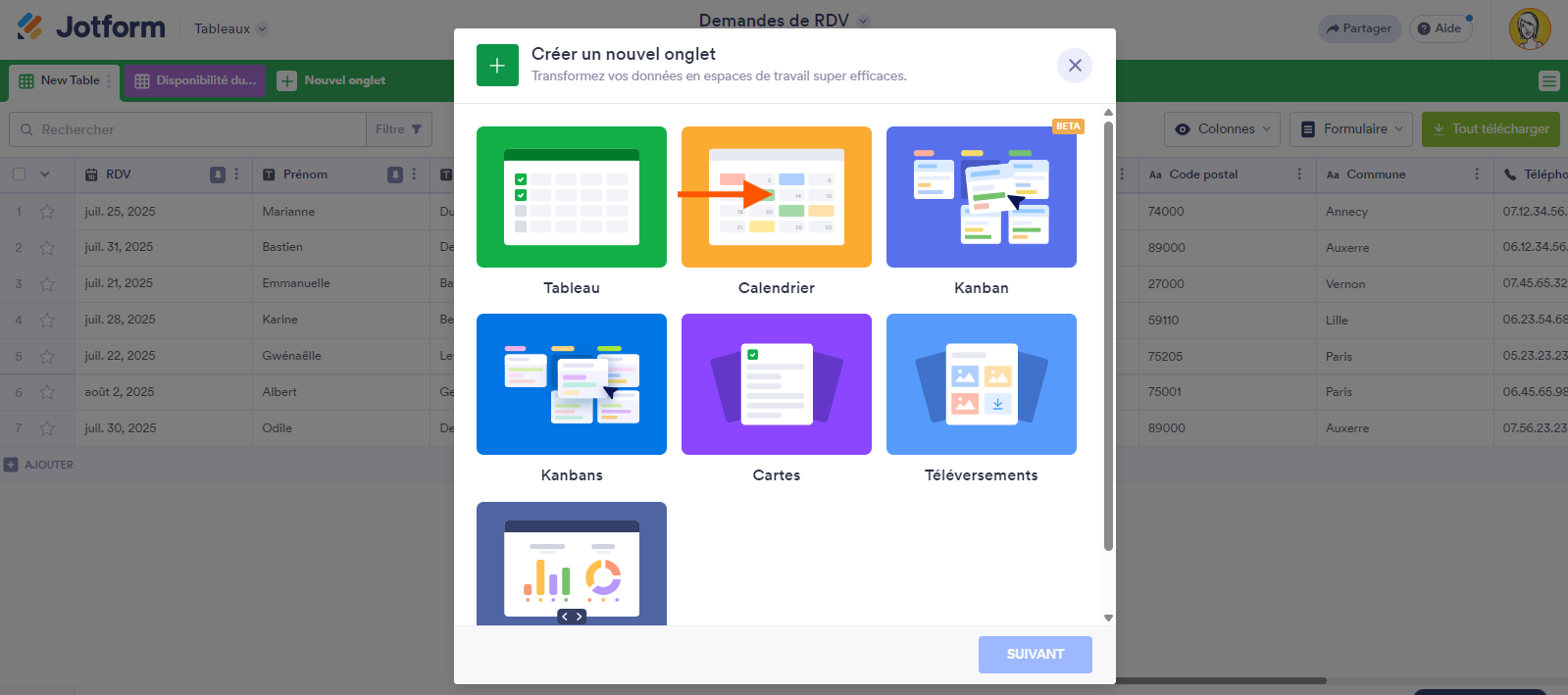
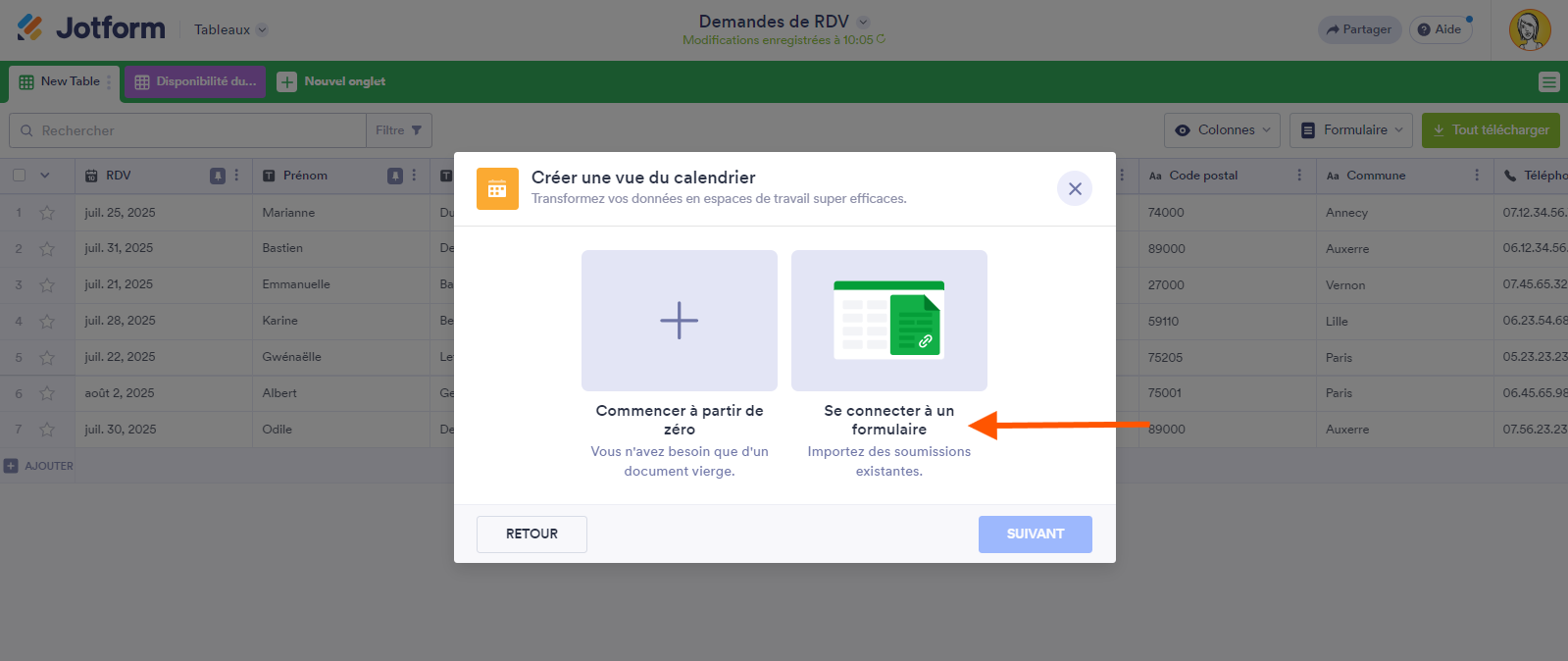
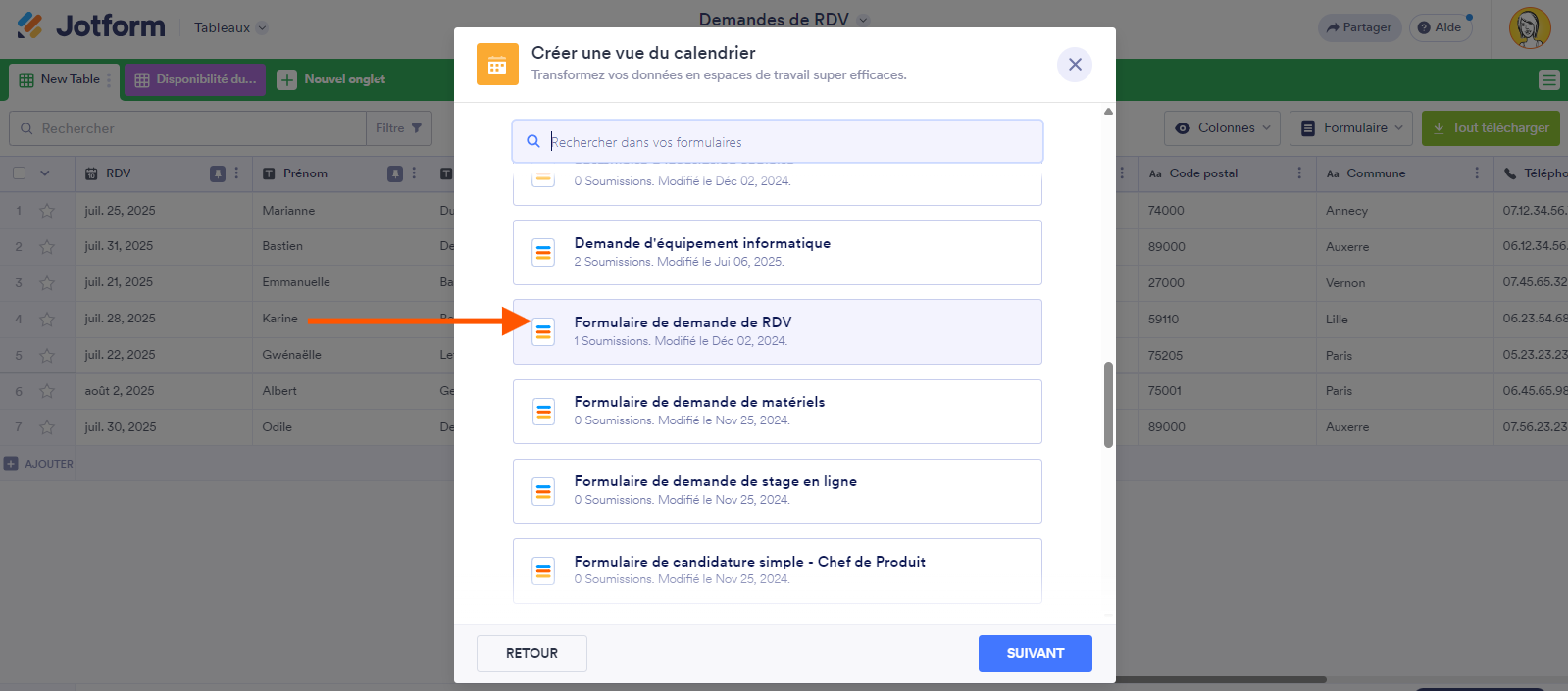
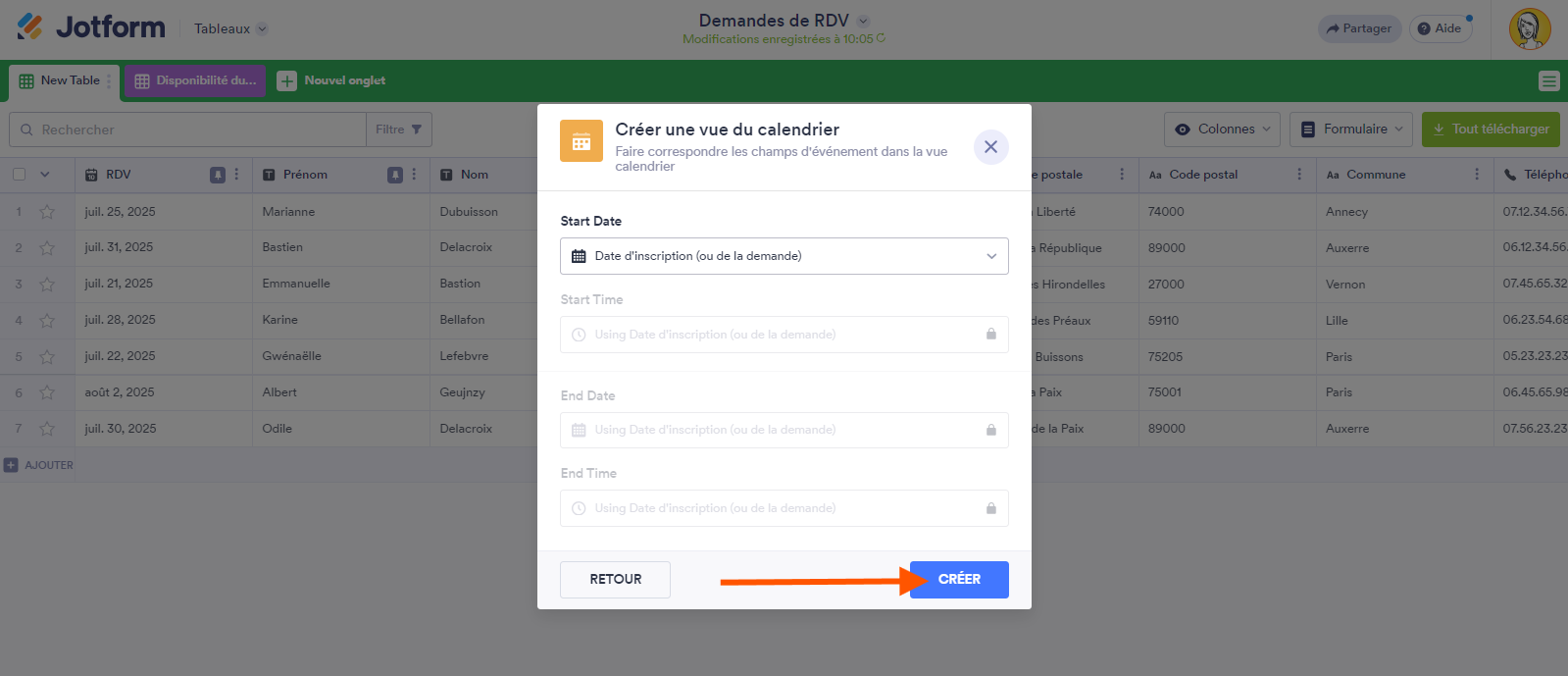

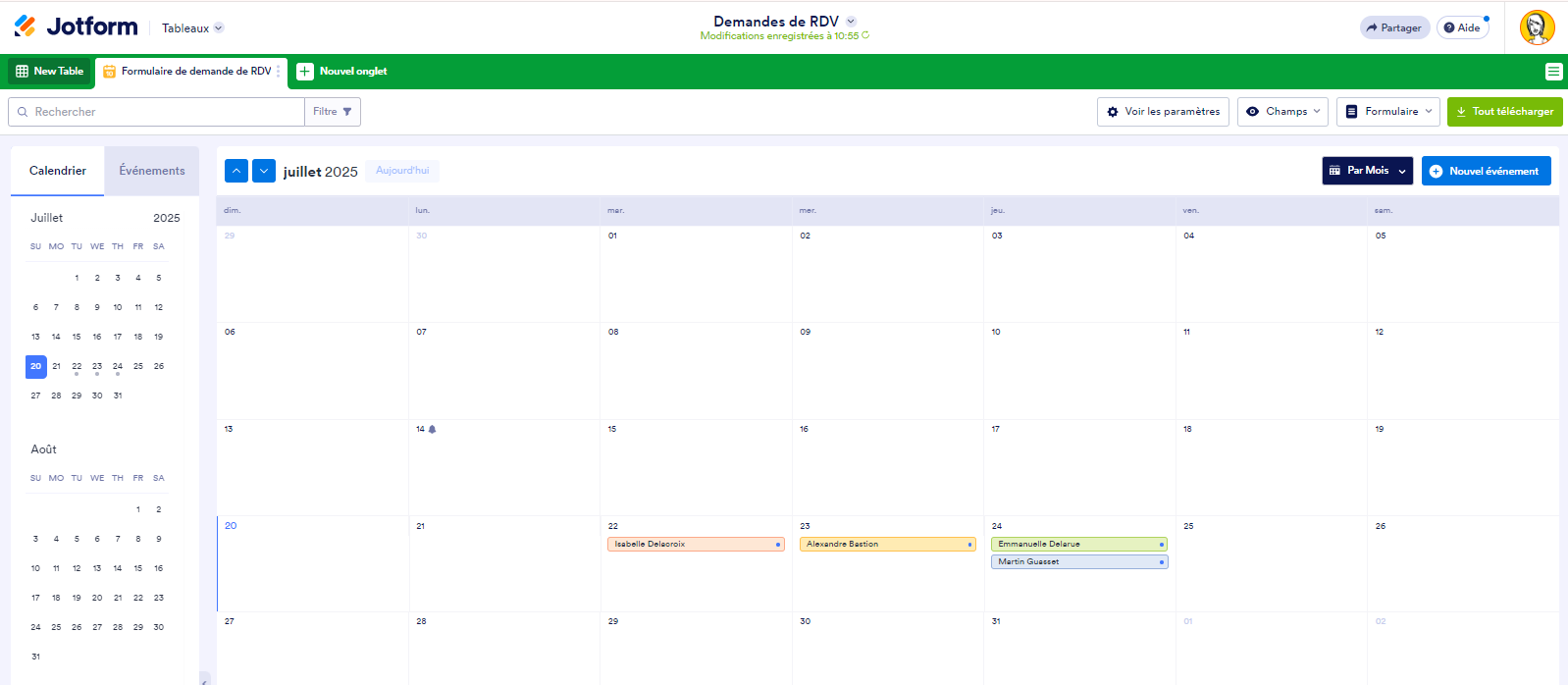
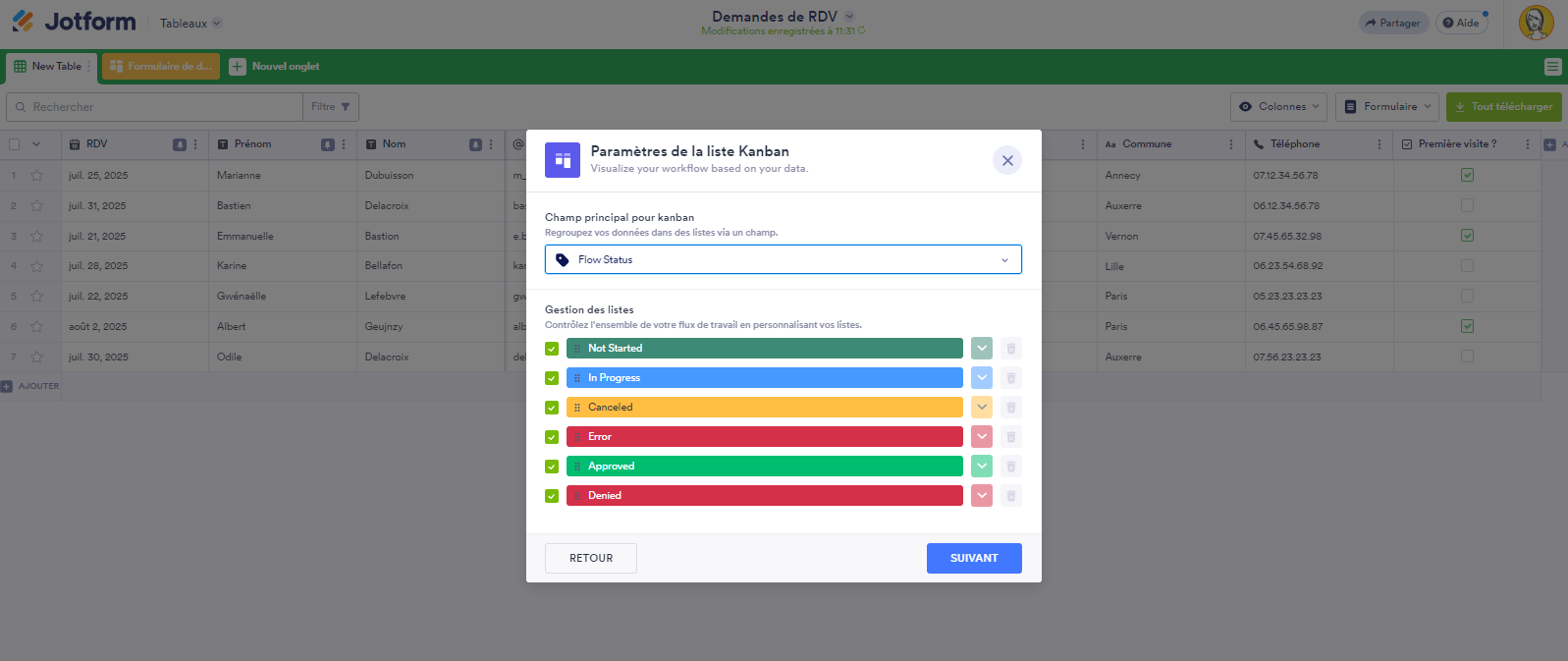
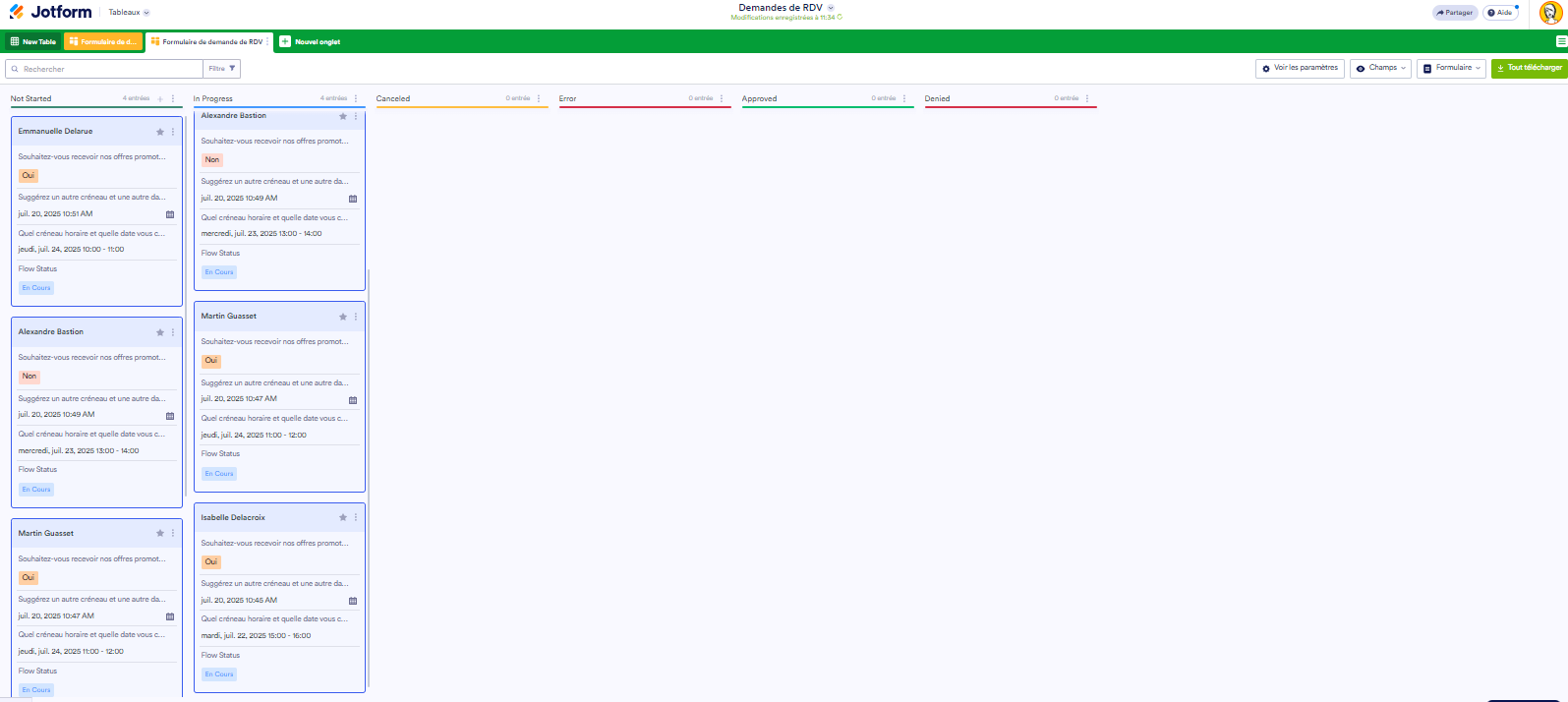
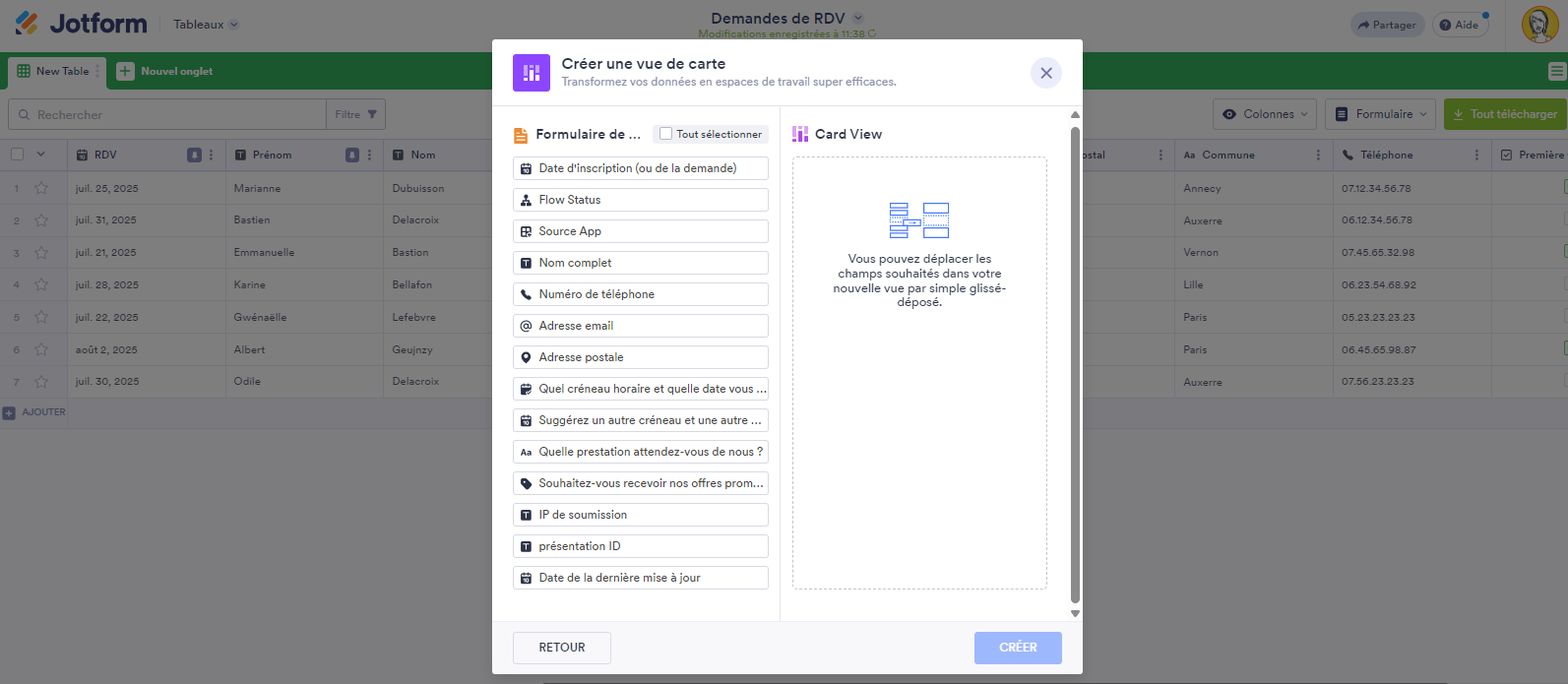
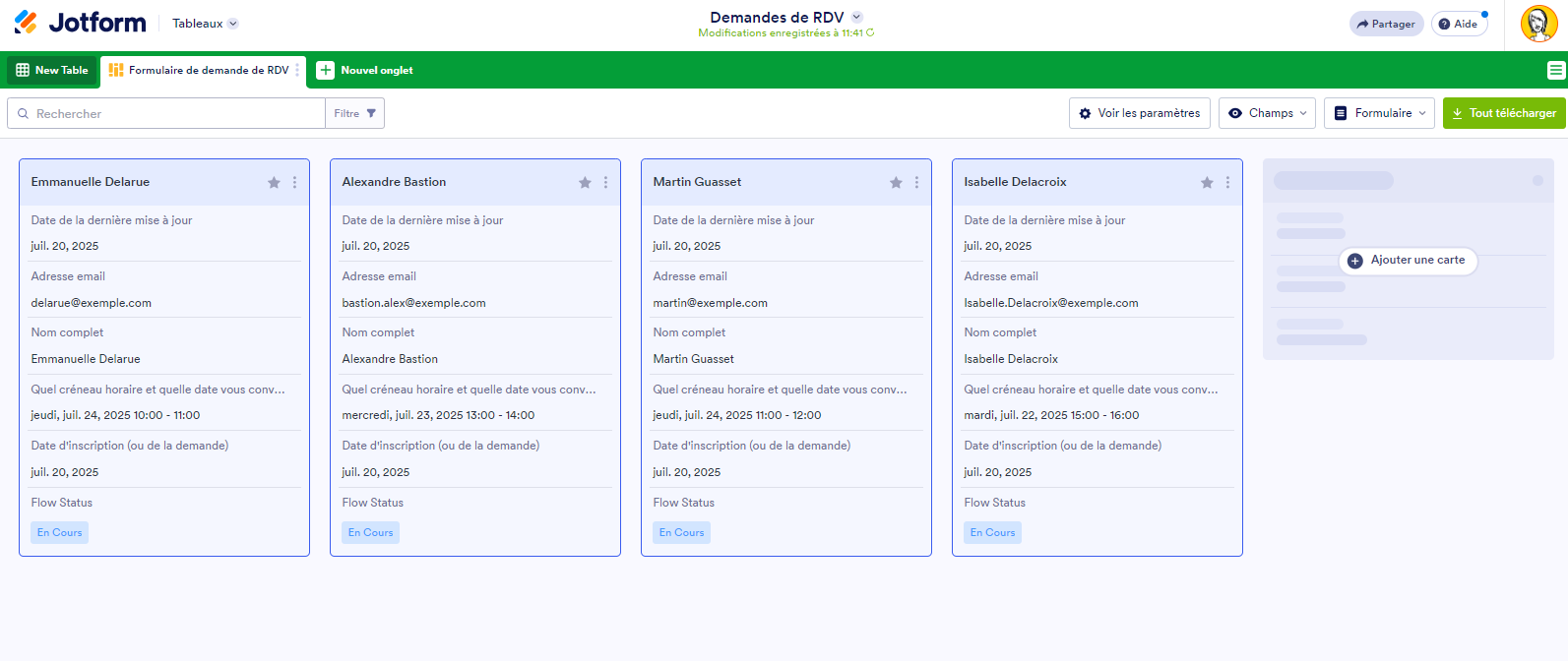
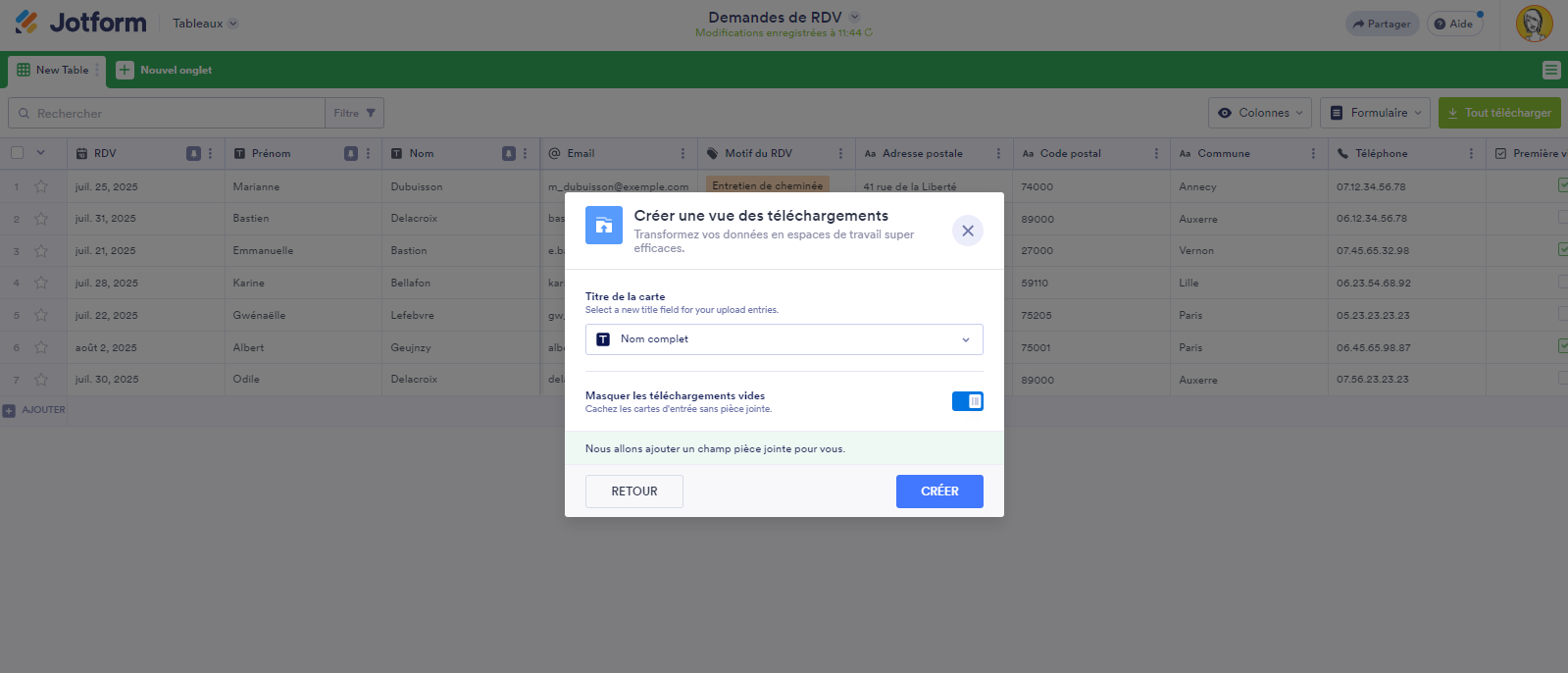
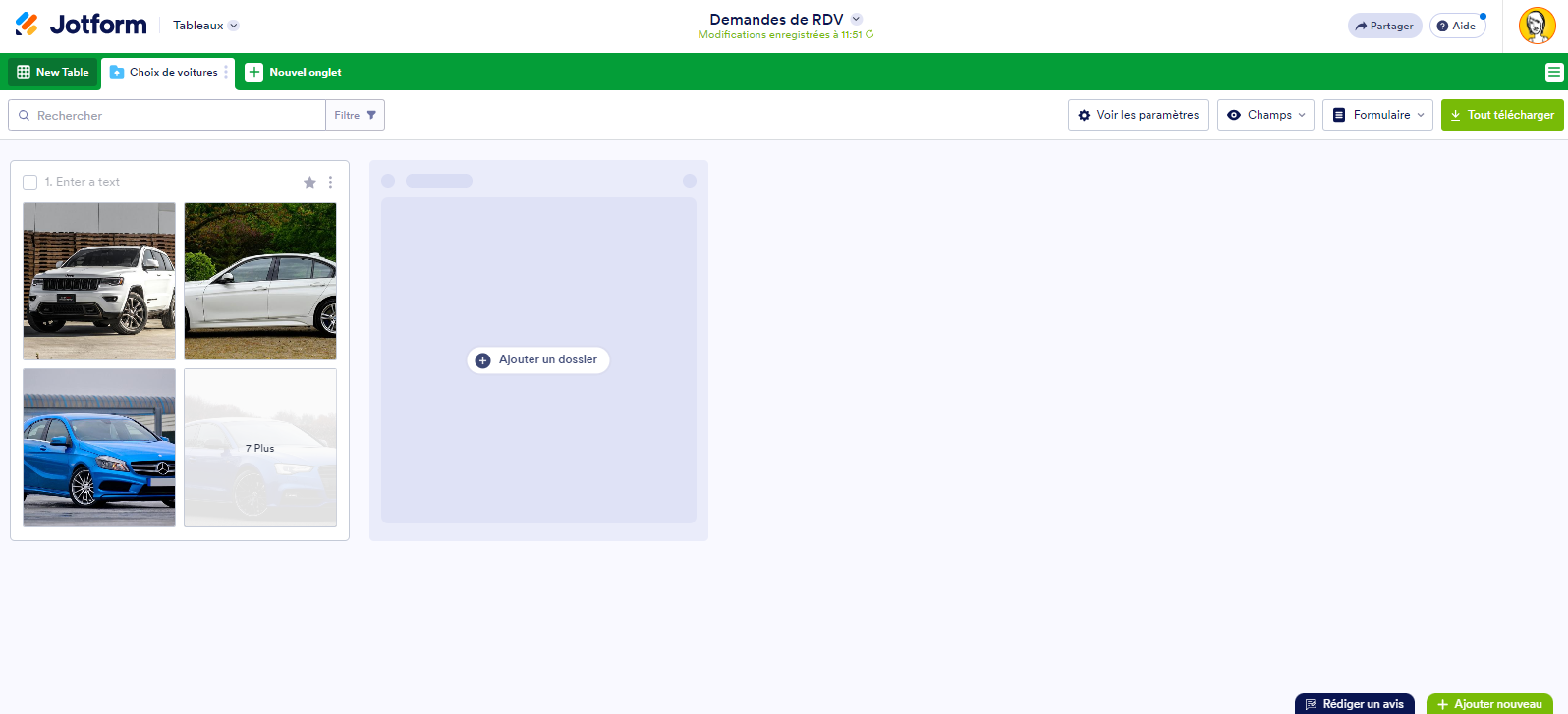
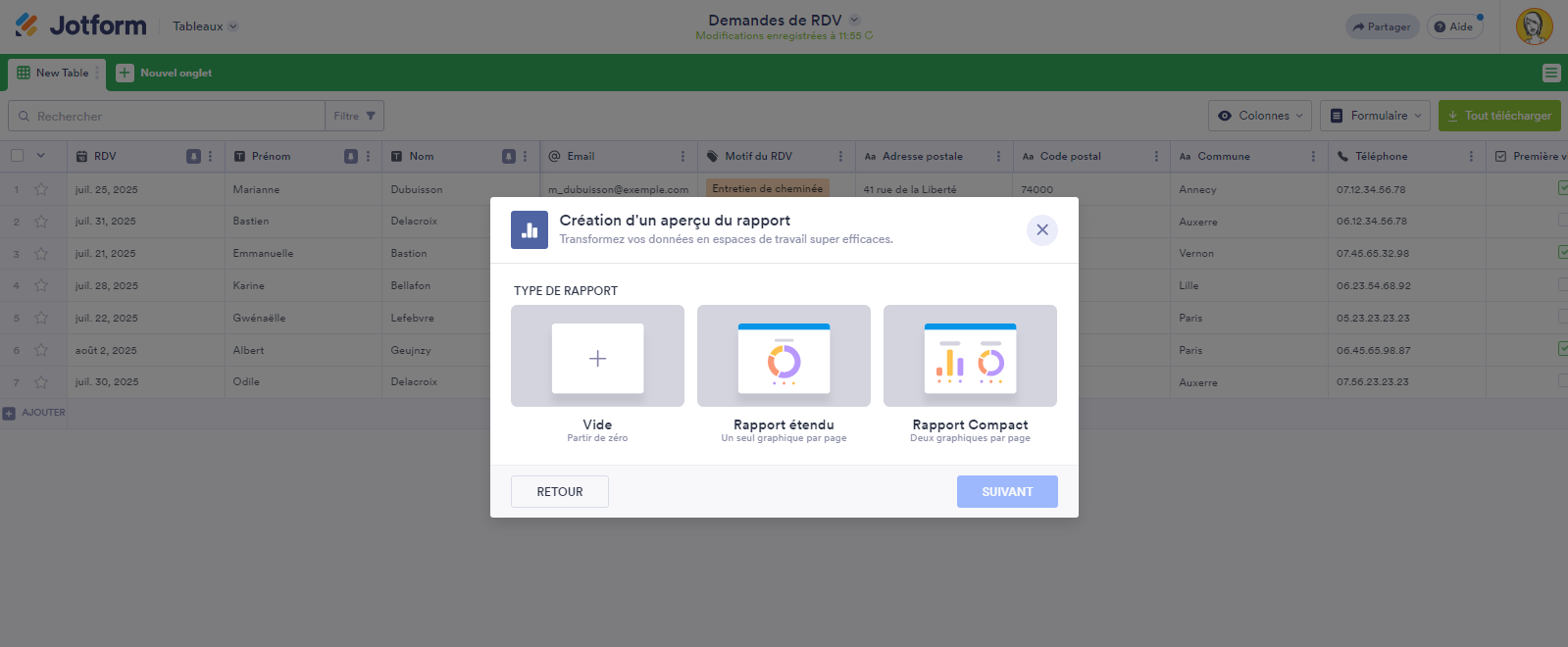
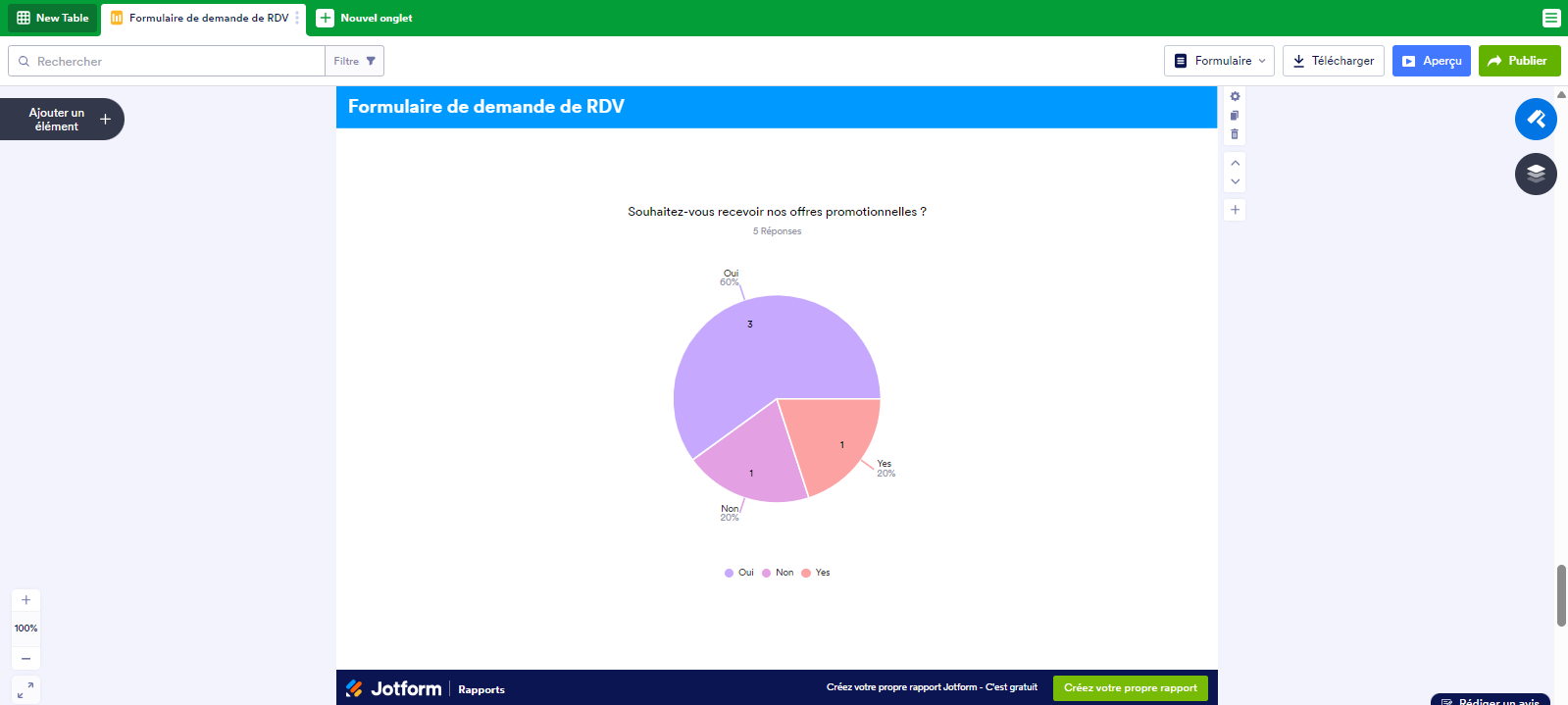

Envoyer un commentaire: